Installation - TCP/IP Netzwerk aktivieren
Auf einem Rechner mit bereits konfigurierter Ethernet-Netzwerkkarte, Modem oder WLAN ist nach der Installation normalerweise auch eine korrekte Einstellung der Netzwerkeigenschaften vorhanden. In diesem Falle können Sie das vorliegende Kapitel überspringen.
Verfügt ein Rechner, auf dem WinCC OA betrieben werden soll, über keinerlei netzwerkfähige Geräte im herkömmlichen Sinn, so muss die Fähigkeit zur TCP/IP Kommunikation manuell eingerichtet werden. Da sich die IP-Adressen des TCP-Protokolls immer auf ein Gerät (Netzwerkadapter) beziehen, muss in diesem Fall ein virtueller Netzwerkanschluss in Form eines so genannten "Loop-Back-Adapters" installiert werden.
-
Öffnen Sie überStartðEinstellungenðSystemsteuerungdie Systemsteuerung.
-
Öffnen Sie den Wizard des Gerätemanagers durch[Doppelklick]auf das Symbol
 "Hardware".
"Hardware". -
Bestätigen Sie den Startschritt des Wizards mitWeiter(keine Eingaben möglich).
-
Warten Sie die automatische Suche nach neu installierter Hardware im zweiten Schritt des Wizards ab. Nach wenigen Sekunden wird automatisch der dritte Schritt aktiv.
-
Wählen Sie im dritten Schritt"Ja, die Hardware wurde bereits angeschlossen" und bestätigen Sie mitWeiter.
-
Wählen Sie im nächsten Schritt die Option"Neue Hardware hinzufügen" ganz unten (bei W2K ganz oben) im Auswahlfenster und schließen Sie den Schritt mitWeiterab.
-
Selektieren Sie im nächsten Schritt"Hardware manuell aus einer Liste wählen und installieren (nur für fortgeschrittene Benutzer)", bestätigen Sie mitWeiter.
-
Geben Sie für die Kategorie des gesuchten Gerätes in der Auswahlliste"Netzwerkadapter" an, wechseln Sie mitWeiterzum nächsten Schritt.
-
Selektieren Sie in der Liste"Hersteller" den Eintrag"Microsoft" und selektieren Sie anschließend in der Spalte Netzwerkadapter"Microsoft Loopbackadapter".
-
Klicken Sie aufWeiterund akzeptieren Sie die Default-Einstellungen für die TCP-Konfiguration (siehe Windows-Hilfe).
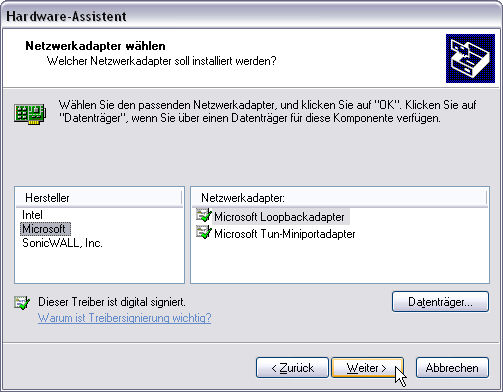
Diese aufgeführte Anleitung entspricht der Vorgangsweise unter Windows XP, ist jedoch abgesehen von einigen kleineren Unterschieden sinngemäß gleich unter Windows 2000. Siehe auch Online-Hilfe unter Installation.
